今天進行了新的學習。
目錄
1.cat
a.查看單個文件的內容:
b.查看多個文件的內容:?
c.將多個文件的內容連接并輸出到一個新文件:
d.顯示帶有行號的文件內容:?
2.more?
3.less
?4.head
5.tail
?6.命令模式
7.插入模式?
?8.圖片解析
1.cat
用于查看和連接文件內容
以下是
cat命令的基本用法:cat [選項] 文件名...常用選項包括:
-n:在每一行前顯示行號。-b:在非空行前顯示行號。-E:在每一行的末尾顯示$符號,表示行的結束。-T:將制表符顯示為^I。基本用法示例:
a.查看單個文件的內容:
b.查看多個文件的內容:?
c.將多個文件的內容連接并輸出到一個新文件:
d.顯示帶有行號的文件內容:?
請注意,
cat命令對于大型文件可能不是最佳選擇,因為它會一次性顯示整個文件內容。?
2.more?
它適用于查看較大的文本文件,以便逐頁瀏覽,而不會一次性顯示整個文件內容
以下是
more命令的基本用法:more [選項] 文件名常用選項包括:
空格鍵:顯示下一頁內容。Enter 鍵:顯示下一行內容。b:顯示上一頁內容。q:退出more。基本用法示例:
more命令允許你按需逐頁查看文件內容,特別適合處理大文件,以避免一次性加載整個文件到終端中。在more的界面中,你可以使用鍵盤命令來控制內容的顯示和導航。使用空格鍵翻頁,使用
b鍵返回上一頁,使用q鍵退出。?
3.less
類似于
more命令,但比它更強大,支持向前和向后瀏覽文件內容。以下是
less命令的基本用法:less [選項] 文件名常用選項包括:
空格鍵:顯示下一頁內容。b:顯示上一頁內容。Enter 鍵:顯示下一行內容。q:退出less。/pattern:在文件中搜索指定的文本模式,按n切換到下一個匹配,按N切換到上一個匹配。基本用法示例:
?
less命令除了逐頁顯示文件內容外,還允許你在文件中搜索文本模式,并在瀏覽文件內容時自由地向前和向后導航。這使得less成為處理文本文件的強大工具。在less的界面中,你可以使用鍵盤命令來控制內容的顯示和搜索。?
?4.head
用于顯示文件的開頭部分內容。默認情況下,它會顯示文件的前 10 行,但你也可以指定要顯示的行數
以下是
head命令的基本用法:head [選項] 文件名常用選項包括:
-n 數量:指定要顯示的行數。例如,-n 20將顯示文件的前 20 行。-c 字節數:指定要顯示的字節數。例如,-c 100將顯示文件的前 100 字節。基本用法示例:
默認情況下,顯示文件的前 10 行:
顯示文件的前 20 行:
?
顯示文件的前 100 字節:
?
head命令對于查看文件的開頭部分非常有用,特別是當你需要快速查看文件的結構和內容時。你可以根據需要使用不同的選項來調整要顯示的行數或字節數。?
5.tail
用于顯示文件的結尾部分內容。默認情況下,它會顯示文件的最后 10 行,但你也可以指定要顯示的行數。
以下是
tail命令的基本用法:?tail [選項] 文件名常用選項包括:
-n 數量:指定要顯示的行數。例如,-n 20將顯示文件的最后 20 行。-c 字節數:指定要顯示的字節數。例如,-c 100將顯示文件的最后 100 字節。-f:實時跟蹤文件的內容增加,類似于 "tail -f"。基本用法示例:
默認情況下,顯示文件的最后 10 行:
tail命令對于查看文件的結尾部分以及實時監視日志文件等場景非常有用。你可以根據需要使用不同的選項來調整要顯示的行數或字節數,甚至可以使用-f選項來實時跟蹤文件的變化。?
?6.命令模式
在
vi(Vim)編輯器中,有三種主要模式:命令模式、插入模式和可視模式。命令模式是默認的模式,用于執行各種編輯操作和移動光標等操作。下面是一些在命令模式下常用的操作:
移動光標: 在命令模式下,你可以使用以下鍵盤按鍵來移動光標:
h:向左移動一個字符。j:向下移動一行。k:向上移動一行。l:向右移動一個字符。0:移動到行的開頭。$:移動到行的末尾。G:移動到文件的最后一行。gg:移動到文件的第一行。刪除、復制和粘貼: 在命令模式下,你可以執行以下操作:
x:刪除當前光標所在位置的字符。dd:刪除當前行。yy:復制當前行。p:粘貼已復制的內容。撤銷和重做: 在命令模式下,可以使用以下操作來撤銷和重做:
u:撤銷上一步操作。Ctrl + r:重做上一步被撤銷的操作。查找和替換: 在命令模式下,可以進行文本查找和替換:
/pattern:查找指定的文本模式。按n切換到下一個匹配,按N切換到上一個匹配。:s/old/new/g:替換當前行中的所有匹配。保存和退出: 在命令模式下,可以執行以下操作來保存和退出文件:
:w:保存文件。:q:退出編輯器。:wq:保存并退出。:q!:強制退出,放棄修改。切換模式: 在命令模式下,按下
i進入插入模式,按下v進入可視模式。
7.插入模式?
在
vi(Vim)編輯器中,插入模式是一種用于輸入和編輯文本的模式。在插入模式下,你可以直接鍵入字符,并且文本會被插入到光標所在的位置。以下是在插入模式中常用的操作:
進入插入模式: 有幾種方法可以進入插入模式:
- 按下
i:在光標前插入文本。- 按下
I:在當前行的行首插入文本。- 按下
a:在光標后插入文本。- 按下
A:在當前行的行尾插入文本。- 按下
o:在當前行的下方新建一行,并在新行開始插入文本。- 按下
O:在當前行的上方新建一行,并在新行開始插入文本。編輯文本: 在插入模式下,可以直接鍵入字符來編輯文本內容。你可以自由地輸入、刪除和修改文本。
退出插入模式: 一旦完成編輯,你需要退出插入模式返回到命令模式。你可以按下
Esc鍵來退出插入模式。
?8.圖片解析
 ?
?
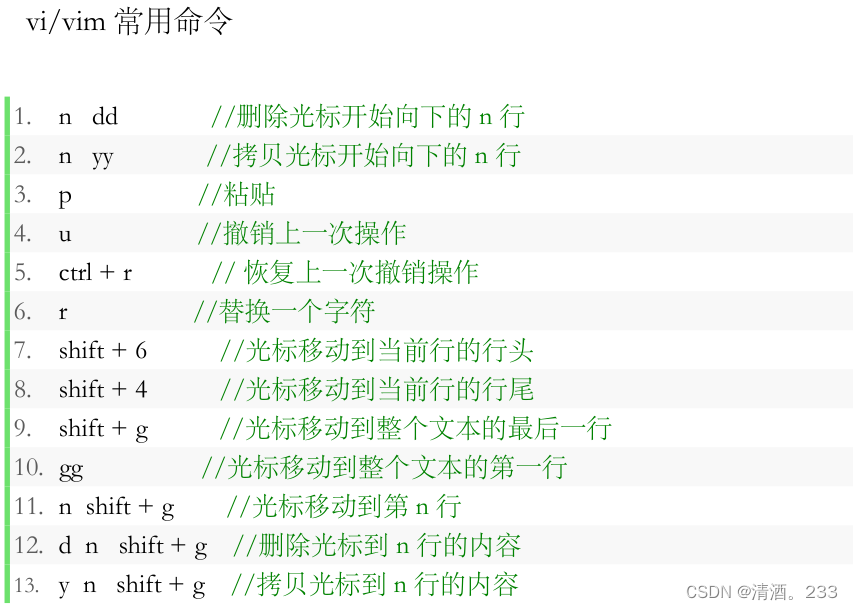 ?
?
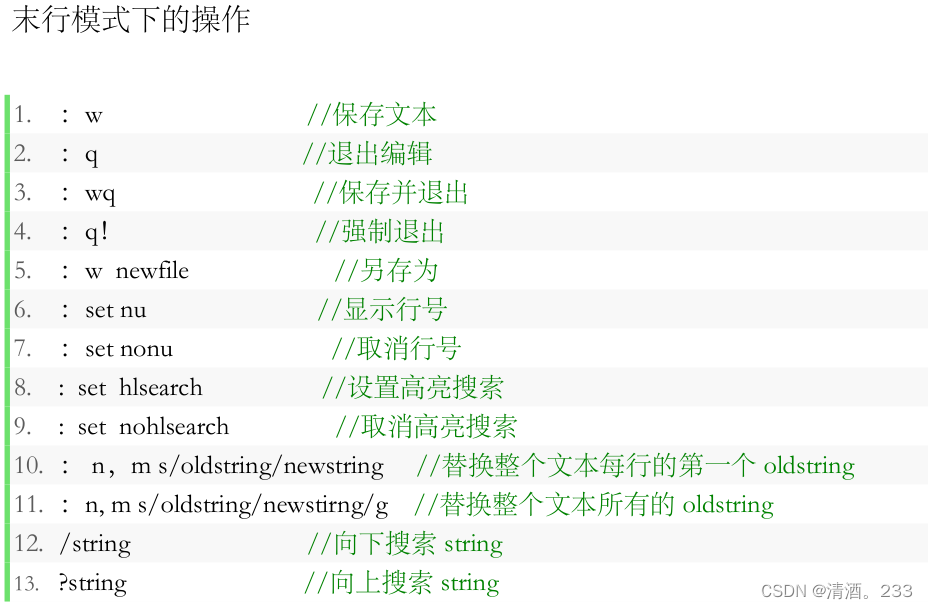 ?
?
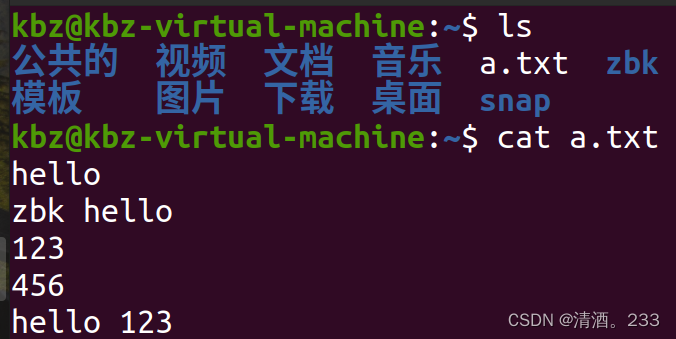
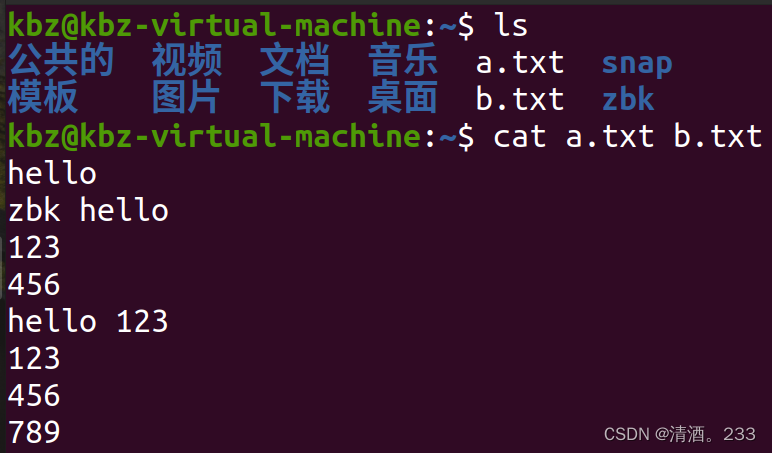
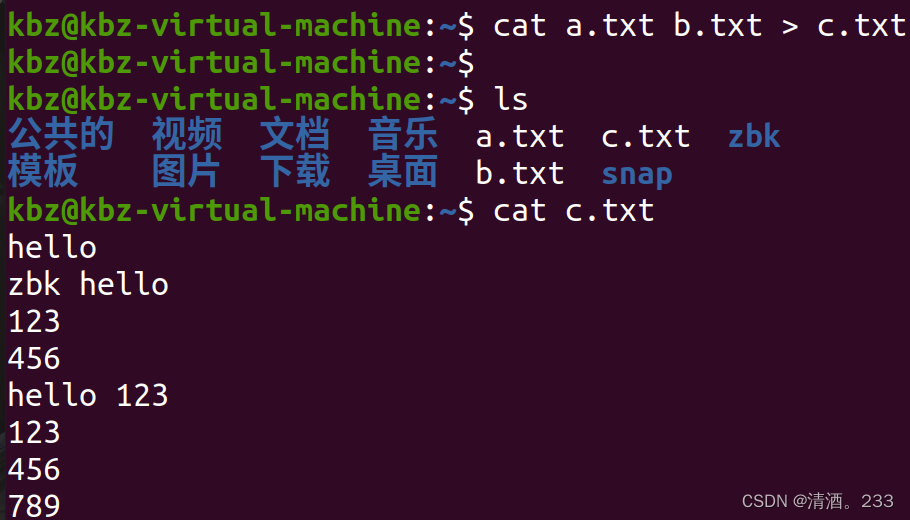

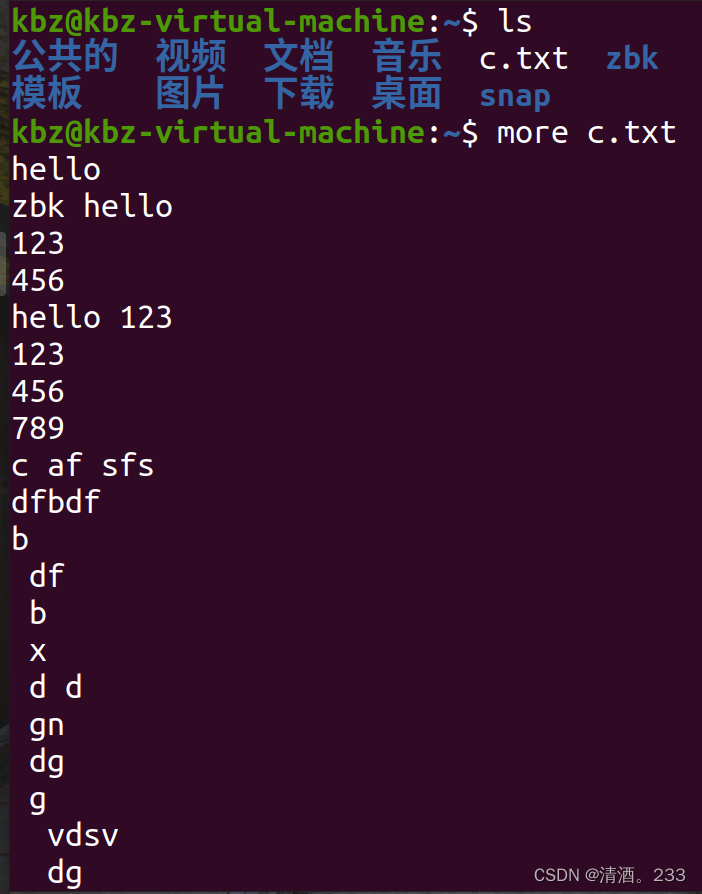
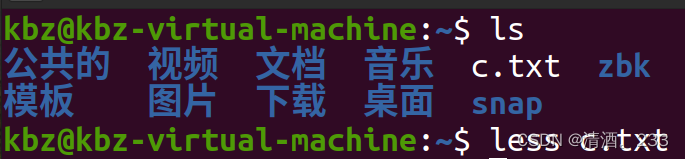

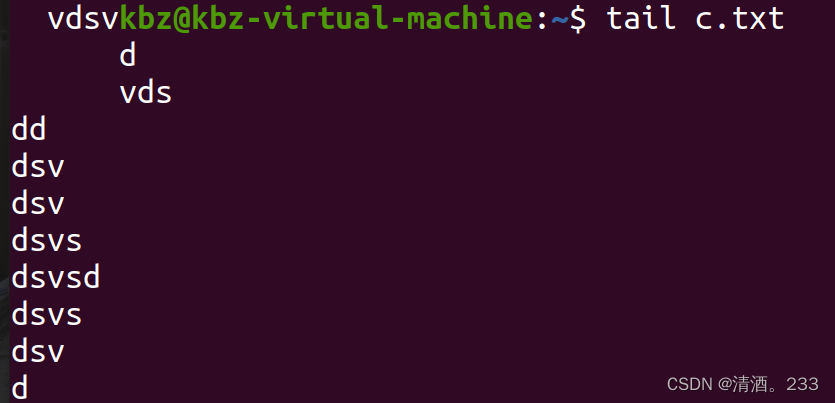


















)
